¿Cómo cortar fotos en forma de círculos, cuadrados, triángulos en Canva?
Si eres un diseñador profesional o novato y no has oído del sitio web canva, entonces estás muy atrasado. Ya que este es uno de los mejores sitios en línea para trabajar editando diseños y creando los tuyos propios. Con esa idea en la mente hoy aprenderás a cortar fotos en forma de círculos, cuadrados, triángulos en Canva.
Porque, no puedes llamarte un diseñador si no conoces todas las aplicaciones que se encuentran disponibles para ti (no todo en la vida es Photoshop y core). Canva es uno de esos programas gratis que se creó con amor y dedicación para que otros pudieran crear y esculpir sus obras dentro de él (literalmente se puede hasta crear una infografia online gratis con Canva de lo completo que es).
Cortar fotos en forma de círculos, cuadrados, triángulos en Canva
Yendo directo al grano, lo primero que debes tomar en cuenta al iniciar este proceso de recorte de imágenes es que, el método que verás a continuación sirve para cualquier forma.
Para lograrlo abre sesión en tu cuenta de Canva y dale a “Crear diseño”, para elegir como quieres que sea tu proyecto. Una vez hayas escogido, vete hasta la barra de herramientas que aparece a un lado, y selecciona la opción llamada “Elementos”, esto abrirá una pestaña con muchos apartados de los cuales debes escoger “Marcos”.
Cuando lo hayas hecho, notarás que hay muchos para escoger y la mayoría tiene su propia forma, escoge la que más te convenga en ese momento y arrástrala hasta el área de diseño.
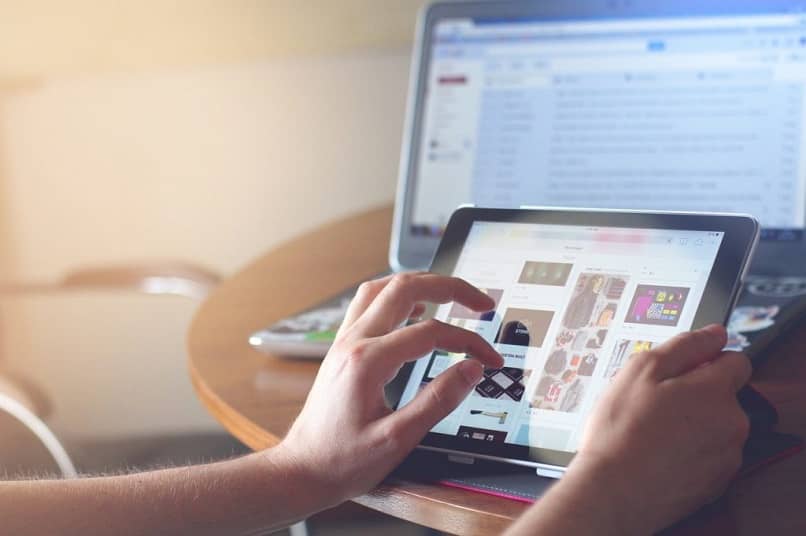
Justo después de eso busca la imagen que deseas agregar (esto se hace en la misma barra de herramientas, en la opción que tiene por icono una nube con una flecha hacia abajo), al encontrarla arrástrala encima del área de diseño y esta adoptara la forma del elemento que hayas puesto automáticamente, como un círculo por ejemplo.
Luego solo tienes que usar cualquiera de las esquinas o anclas que aparecen alrededor de tu forma, para así cambiarle el tamaño y adaptarlo a lo que quieres crear. Al terminar la edición le das a “Done” y listo. Con eso ya aprendiste a cortar fotos en forma de círculos, cuadrados, triángulos en Canva, y todo en menos de 5 minutos.
recuerda que tambien puedes complementar la información que se te dio buscando como recortar fotos e imágenes de forma creativa con Canva, con lo cual podrás hasta crear corazones.
Recortar una imagen
Ahora que ya sabes cómo cortar fotos en forma de círculos, cuadrados, triángulos en Canva, es tiempo de que aprendas como recortar una foto normal, en caso que necesites hacerlo sin tener que agregarle una forma predeterminada.
Esto es aún más fácil que lo anterior, solo debes irte a tu proyecto nuevo o en progreso, y seleccionar la opción que aparece en la parte de arriba del área de edición llamada en inglés “Crop” (cuando hayas seleccionado ya la imagen que usaras claro está).
Eso hará que aparezcan cuatro esquinas en la imagen o foto que elegiste previamente, juega con ellas para recortar la imagen a las dimensiones que quieras, al culminar dale a la opción “Done”, que sale en la parte superior.
![]()
Canva guardará la imagen original, así que si no te gusta el resultado final puedes cambiarlo cuando quieras con el mismo proceso. También otra manera de lograr el recorte de una imagen, es eligiendo una plantilla existente primero y luego colocando la imagen encima de ella. Al darle a “Crop” Canva hara el recorte de manera automática para que se adapte al diseño de la plantilla.
Si no te gusta lo que Canva ha hecho, entonces puedes aplicarle el método anterior y colocarla como tú prefieras. Con eso último que has leído ha terminado tu aprendizaje ahora ya sabes cómo cortar fotos en forma de círculos, cuadrados, triángulos en Canva y además como recortar imágenes de manera normal sin formas.
Ve y aplica los conocimientos que obtuviste, para así lograr que tus diseños se vean lo más profesional y bonitos posibles. Y si quieres ponerte aun mas creativo entonces busca como poner animaciones sobre fotografías usando Canva o como poner degradados de color encima de mis fotos, entre otras cosas que te ayudaran a volverte el mejor.